Hai un computer macOS per lavoro o scuola e hai bisogno di installare Microsoft Teams per Mac? Ci sono momenti in cui il tuo dipartimento IT potrebbe installare la piattaforma prima di consegnarti il computer, ma non sempre.
In questo articolo, imparerai come installare Microsoft Teams per Mac. Scoprirai anche come accedere al tuo account e personalizzare il client Teams per aiutarti a iniziare.
Prerequisiti
Per seguire questo tutorial, dovrai soddisfare i seguenti requisiti.
- A computer that runs one of the three most recent versions of macOS. As of this writing, the latest macOS version is macOS Big Sur (11.2.1). If you need to find out which macOS version you have, read how to Find out which macOS your Mac is using.
- A Microsoft Teams account which you will use to log in to the platform. If you’re using Teams for work or school, you probably already have an account provided by your IT department.
- Il tuo account utente del computer deve essere un amministratore. L’installazione richiede privilegi di amministratore sul computer. Se vuoi sapere se hai un account amministratore, visita Come Verificare se Sei un Amministratore.
Scaricare l’Installer di Microsoft Teams
Quando hai sistemato i requisiti, sei pronto per procedere con l’installazione di Microsoft Teams per Mac. In questa sezione, imparerai come scaricare il programma di installazione di Microsoft Teams per Mac dalla fonte ufficiale e eseguire l’installazione.
Per qualsiasi installazione di software, il luogo consigliato per ottenere una copia dei file di installazione è da una fonte ufficiale (o fonti). Tuttavia, per alcune organizzazioni, il dipartimento IT potrebbe fornire i file di installazione ai propri utenti.
In questo esempio, scaricherai il pacchetto di installazione di Microsoft Teams per Mac direttamente da Microsoft. Segui le istruzioni passo dopo passo di seguito per iniziare.
- Utilizzando il tuo browser web, vai alla pagina di download di Microsoft Teams. In questo esempio, utilizziamo Safari come browser web.
2. Una volta sulla pagina di Teams, scorri verso il basso per visualizzare l’unica opzione di download disponibile adatta al sistema operativo del tuo computer.
3. Fai clic sul pulsante Scarica Teams per avviare il download.
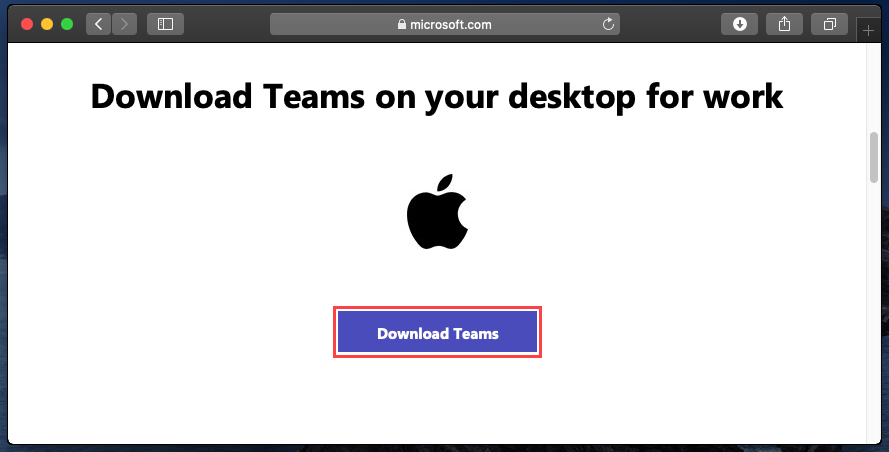
4. Una volta completato il download, il file di installazione, chiamato Teams_osx.pkg, sarà nella tua posizione predefinita di download.
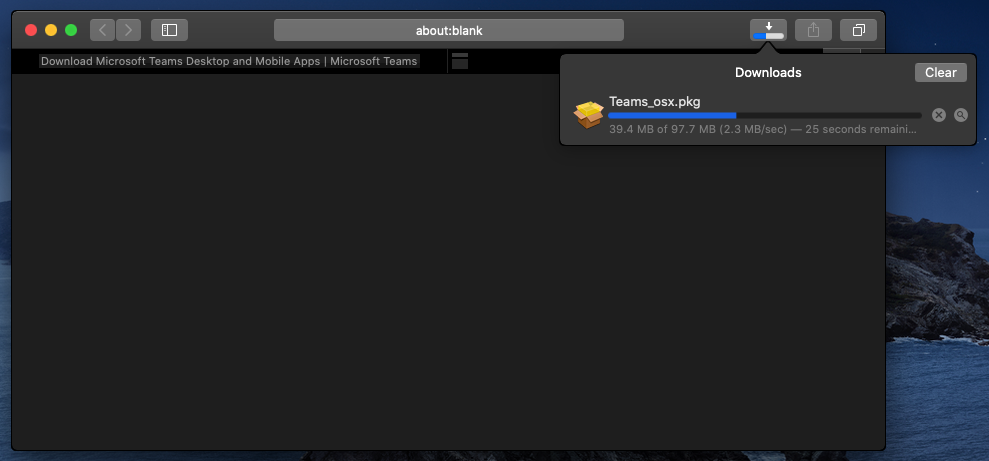
Ottimo lavoro per aver completato il primo passo! Ora che hai scaricato l’installer di Microsoft Teams per Mac, sei pronto per passare al passo successivo, che è l’installazione di Teams.
Eseguire l’installer di Microsoft Teams
Dopo aver scaricato l’installer di Microsoft Teams, fai clic sul file dalla lista Download in Safari. Quindi, come puoi vedere di seguito, inizierà l’installazione.
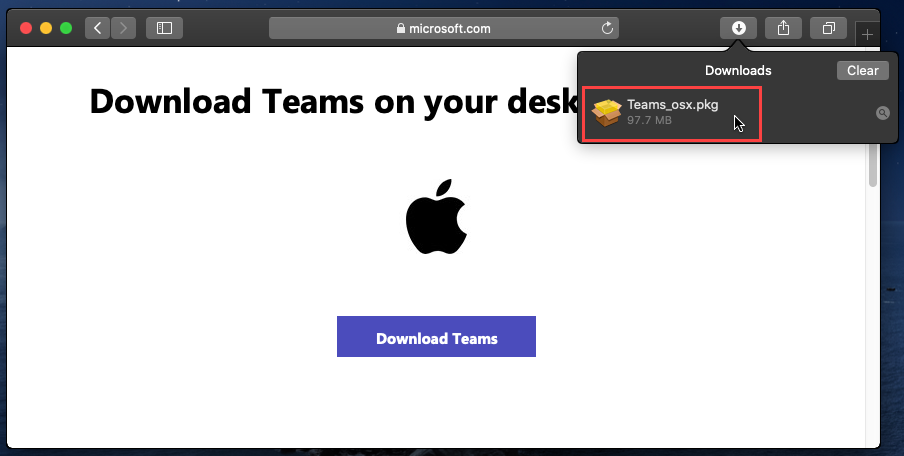
Se hai scaricato l’installer di Teams ma prevedi di installarlo in seguito, puoi individuare l’installer di Teams nella posizione predefinita di download, ovvero la cartella Download in Finder, come mostrato di seguito.
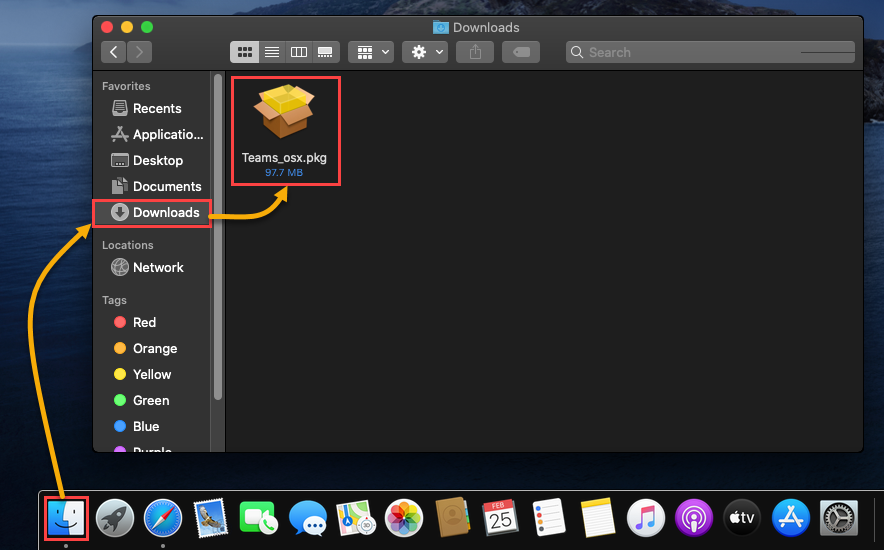
Installazione di Teams per Mac
Una volta individuata la cartella di Microsoft Teams scaricata, è il momento di iniziare l’installazione di Teams. Per farlo:
- Fai clic sul file Teams_osx.pkg in Safari, o fai doppio clic sul file in Finder per avviare l’installazione.
2. Una volta avviato l’installatore, la prima pagina che vedrai è l’Introduzione. La pagina serve solo come pagina di benvenuto e non è necessaria alcuna azione. Clicca su Continua per procedere.
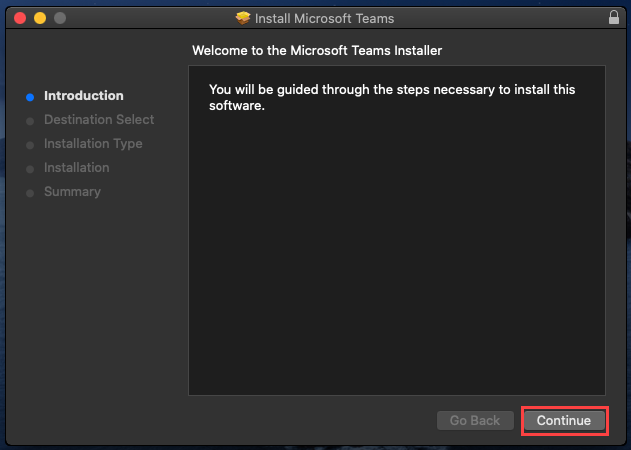
3. Nella pagina del Tipo di Installazione, avrai l’opzione di modificare la posizione di installazione. Tuttavia, l’installatore seleziona già la posizione predefinita di installazione. Clicca su Installa.
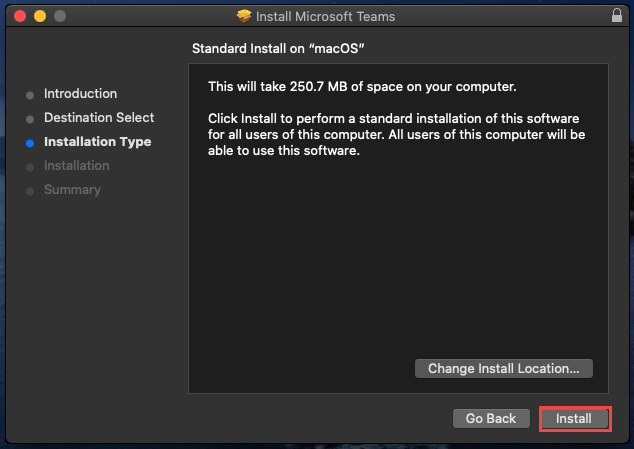
4. Successivamente, ti verrà chiesto di autorizzare l’installazione di Microsoft Teams. Per consentire al processo di installazione di continuare, inserisci il tuo nome utente e la tua password, quindi clicca su Installa Software.
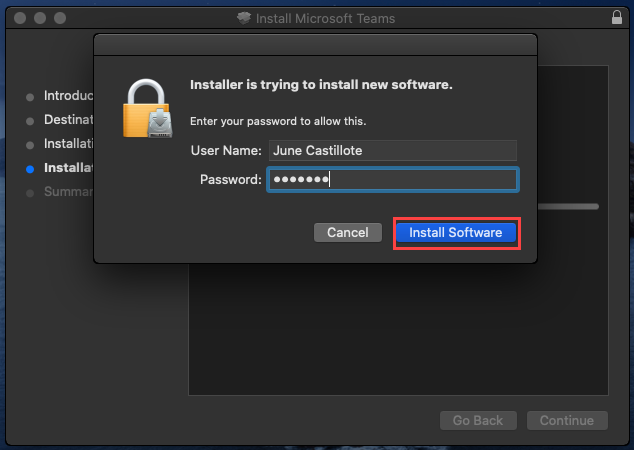
5. Quando l’installazione è completata, vedrai un messaggio di conferma nella finestra di Riepilogo. Clicca sul pulsante Chiudi per uscire dall’installatore di Microsoft Teams per Mac.
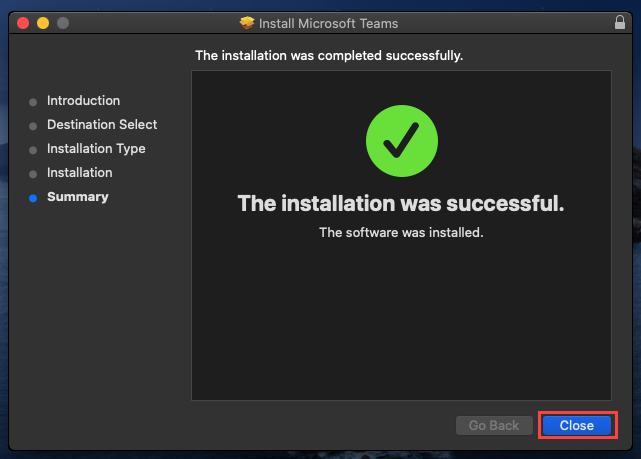
6. Infine, l’installatore ti chiederà se vuoi mantenere il pacchetto di installazione di Microsoft Teams per Mac o spostarlo nel cestino. Se non hai più bisogno dell’installatore, clicca su Sposta nel Cestino.
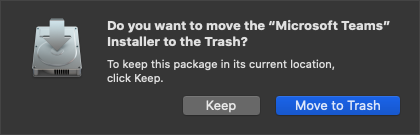
Avvio e Accesso a Microsoft Teams per Mac
Ora che hai installato Microsoft Teams per Mac, ci sono solo alcuni passaggi rimanenti prima di poter iniziare ad usarlo. In questa sezione, imparerai come avviare Microsoft Teams e accedere al tuo account Teams per la prima volta.
Opzione 1: Avviare Microsoft Teams dalla Cartella Applicazioni
Dopo aver installato le app in macOS, di solito compare un’icona dell’app nelle cartelle Applicazioni. Lo stesso vale dopo l’installazione di Microsoft Teams. Segui i passaggi seguenti per avviare Microsoft Teams per Mac dalla cartella Applicazioni.
- Clicca sull’icona Finder situata nel dock.
- Una volta visualizzata la finestra del Finder, clicca sulla cartella Applicazioni nel riquadro di sinistra.
- Successivamente, cerca l’icona di Microsoft Teams nel riquadro di destra e fai doppio clic sull’icona per avviarlo.
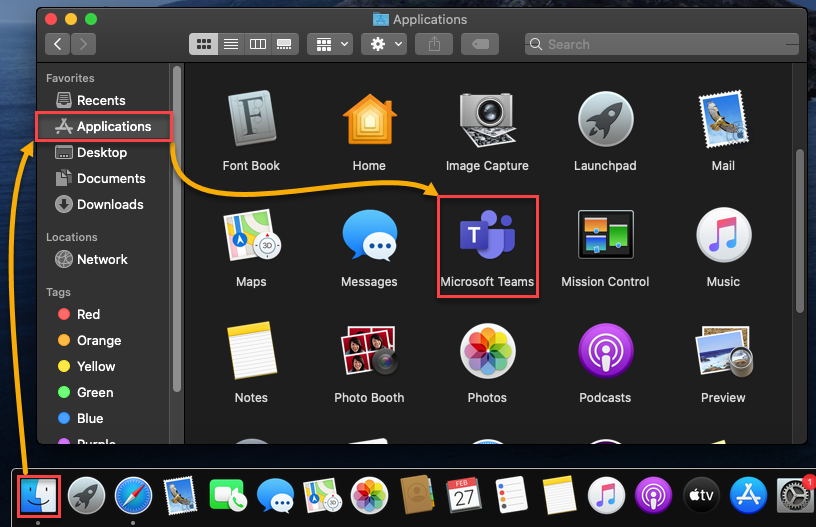
Opzione 2: Avviare Microsoft Teams dalla Ricerca Spotlight
Un altro modo per trovare le app installate in macOS è attraverso la ricerca Spotlight. Se sei un utente che preferisce digitare i termini di ricerca anziché cliccare attraverso finestre e icone, allora questa opzione per avviare Microsoft Teams potrebbe essere quella più adatta a te.
- Nell’angolo superiore destro del desktop, clicca sull’icona della lente d’ingrandimento per visualizzare la finestra di ricerca Spo
- tlight.
- Inizia a digitare “Microsoft Teams” nella casella di ricerca di Spotlight. Dovresti vedere immediatamente i risultati della ricerca man mano che digiti. Cerca Microsoft Teams nei risultati della ricerca e fai doppio clic su di esso per avviarlo.
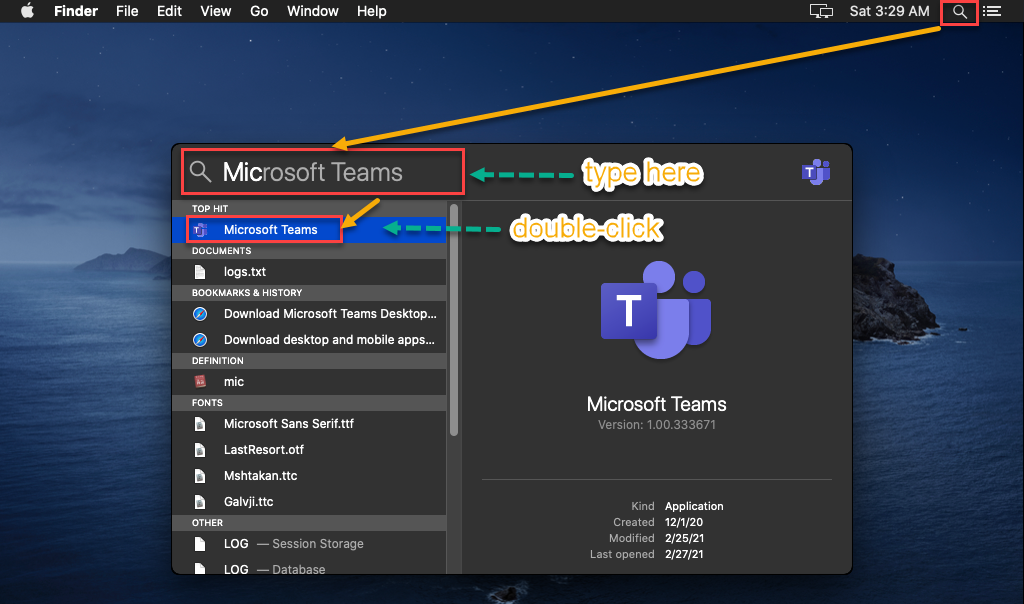
Per facilitare l’accesso futuro, considera aggiungere l’icona dell’app Microsoft Teams alla Dock.
Accesso con il tuo account Microsoft Teams
Ora che hai avviato Microsoft Teams, il passo successivo è completare una configurazione iniziale che comporta l’accesso con il tuo account Microsoft Teams.
Se l’organizzazione ha abilitato l’autenticazione multifattore (MFA), l’esperienza di accesso potrebbe variare. Con MFA, potresti dover superare due o più metodi di autenticazione.
- Una volta avviato Microsoft Teams, vedrai la pagina Benvenuto in Microsoft Teams! per prima cosa. Fai clic sul pulsante Inizia per procedere.

2. La pagina successiva ti chiederà di inserire il tuo indirizzo email. Inserisci il tuo indirizzo email di Office 365 nel campo Indirizzo email e fai clic su Avanti.
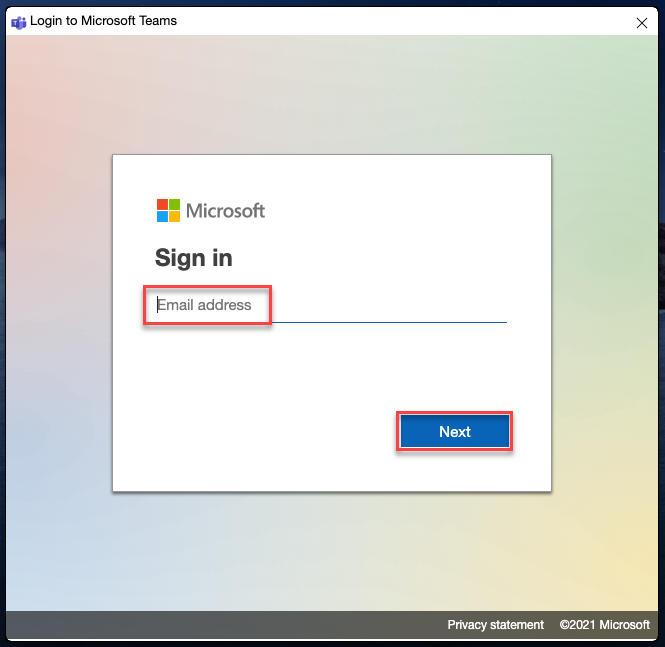
3. Si aprirà una nuova finestra in cui dovrai inserire la tua password. Inserisci la password del tuo account Microsoft Teams e fai clic su Accedi.
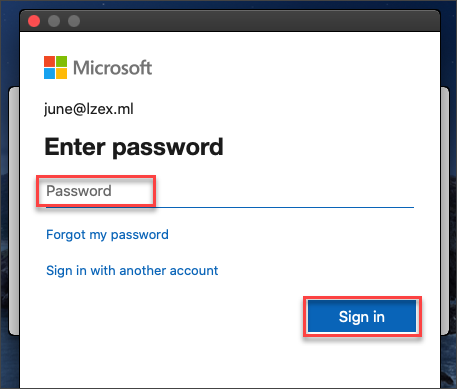
4. Come mostrato nella schermata sottostante, attendi il completamento del processo di accesso e dovresti vedere la finestra di Microsoft Teams.
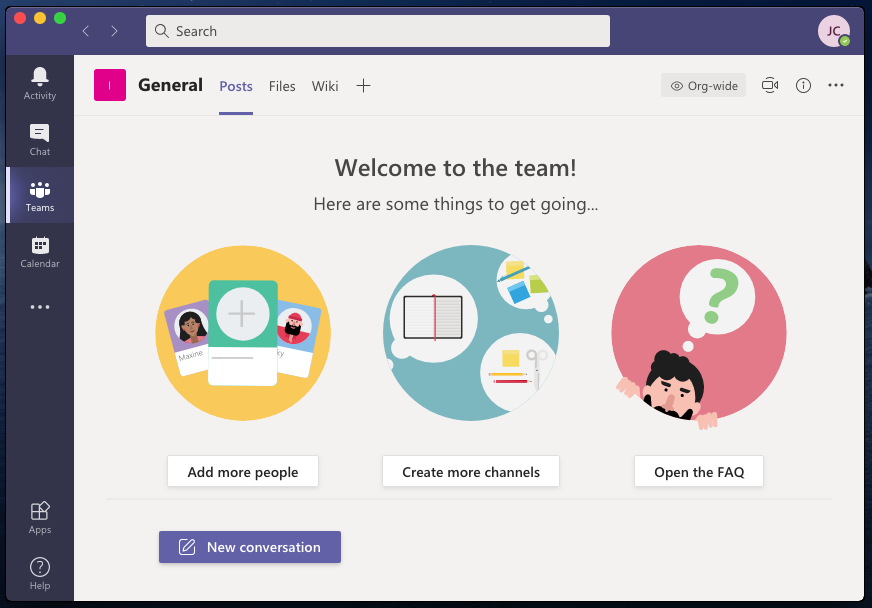
Configurazione delle impostazioni di Microsoft Teams
Quindi hai effettuato l’accesso a Teams. Ora cosa? Se sei nuovo su Teams, potresti esplorare le impostazioni che puoi personalizzare. Impostazioni come il tema display, le notifiche, la privacy e altro.
Per aprire le impostazioni di Microsoft Teams, fai clic sul pulsante del menu con le tue iniziali nell’angolo in alto a destra della finestra di Microsoft Teams.
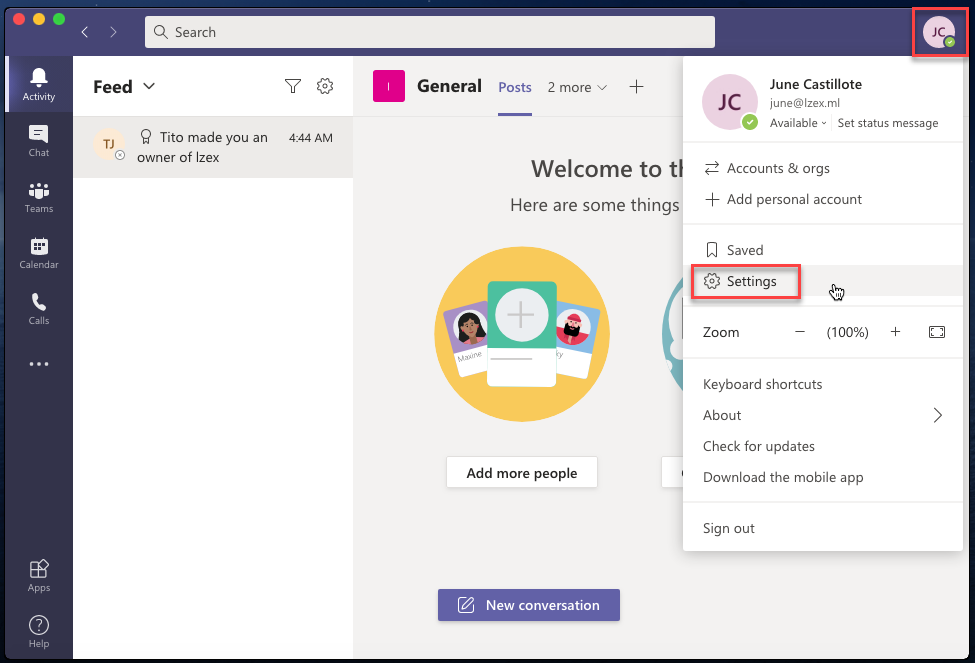
Cambiare le impostazioni sulla privacy
Una delle prime impostazioni che potresti considerare di modificare è come Microsoft Teams gestisce la tua privacy. Per cambiare le impostazioni sulla privacy, vai al menu Privacy nella finestra delle Impostazioni. Successivamente, vedrai una finestra simile a quella mostrata nella schermata sottostante.
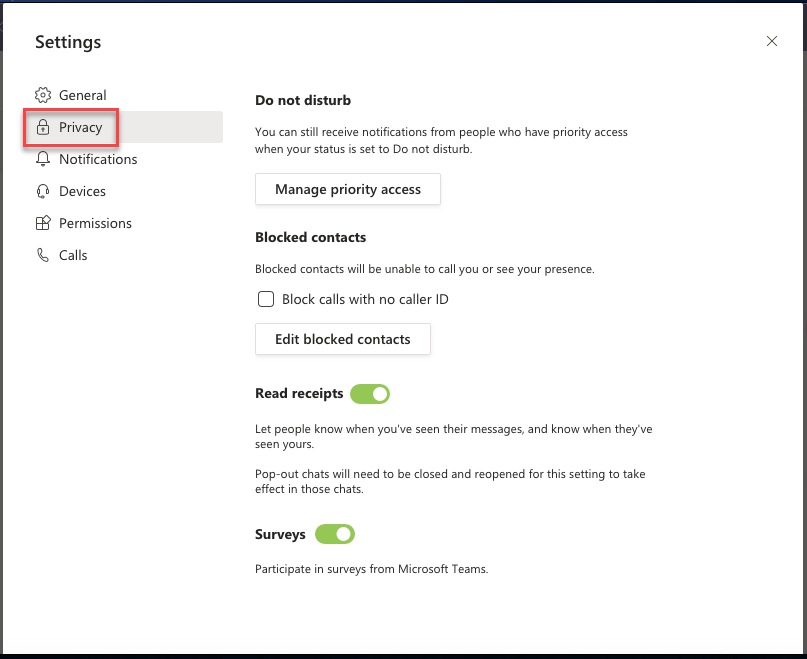
Microsoft Teams per Mac offre diverse impostazioni per aiutare le tue preferenze sulla privacy. Supponiamo che tu voglia nascondere la tua presenza. Oppure forse non vuoi che gli altri sappiano che hai letto il loro messaggio. Microsoft Teams ha quello che fa per te.
- Non disturbare – Questa opzione ti consente di salvare un elenco di persone che possono comunque contattarti anche quando il tuo stato è impostato su Non disturbare.
- Contatti bloccati – Questa impostazione ti consente di gestire l’elenco dei contatti che hai precedentemente bloccato. I contatti bloccati non possono vedere la tua presenza e non possono chiamarti o menzionarti in una chat individuale.
- Ricevute di lettura – Attiva o disattiva questa impostazione a seconda se vuoi che le persone sappiano che hai letto il loro messaggio.
- Sondaggi – Quando questa impostazione è attivata, potresti ricevere sondaggi da Microsoft Teams.
Impostazione Avvio automatico, Tema e Visualizzazione
L’aspetto predefinito di Microsoft Teams potrebbe non essere di tuo gradimento. Oppure le transizioni e le animazioni potrebbero causare problemi di prestazioni. Fortunatamente, ci sono diverse personalizzazioni della visualizzazione disponibili in Microsoft Teams.
Come mostrato in precedenza, vai alla sezione delle impostazioni Generali nella finestra delle Impostazioni sul lato sinistro. Di seguito sono riportate diverse impostazioni del client disponibili per la personalizzazione.
Tema – Microsoft Teams dispone di tre temi; Predefinito, Scuro e Alto contrasto. Scegli il tema preferito facendo clic sulla miniatura del tema. Come puoi vedere di seguito, il tema attivo è Scuro.
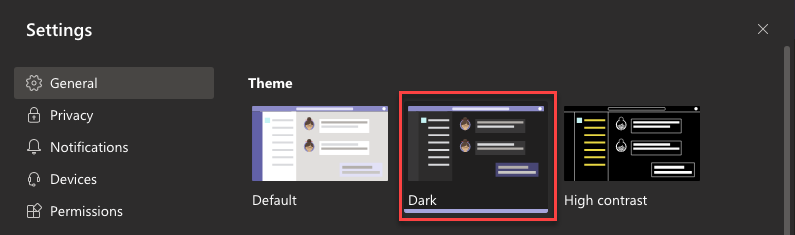
Avvio automatico dell’applicazione – Se questa impostazione è attiva, Microsoft Teams si avvierà automaticamente quando accedi al tuo computer. L’impostazione predefinita di avvio automatico è disattivata.

Disabilita le animazioni – Le animazioni si applicano alle transizioni delle finestre, allo scorrimento, ai menu a comparsa, ai GIF, ecc. A volte, animazioni come queste non sono necessarie. Se vuoi disabilitare le animazioni, controlla l’impostazione sottostante.

Disattivare le animazioni non disabilita la capacità di Microsoft Teams di riprodurre GIF. Tuttavia, le GIF non vengono più riprodotte automaticamente quando le animazioni sono disattivate.
Passaggi successivi
Microsoft Teams è un eccellente strumento di collaborazione disponibile su macOS e su altre piattaforme. In questo articolo, hai appreso come scaricare e installare Microsoft Teams. Hai anche imparato come effettuare l’accesso e eseguire la configurazione iniziale delle impostazioni di Microsoft Teams.
Ora che hai installato e configurato Microsoft Teams, puoi iniziare a esplorare le diverse funzionalità di Teams che puoi utilizzare. Di seguito sono riportate alcune funzioni consigliate per te da esplorare.
- Utilizza Chats per avviare una conversazione con una o più persone.
- Crea e partecipa a riunioni di team.
- Crea e unisciti ai team stessi.
- Crea un calendario del team.
Puoi anche approfondire visitando il sito web di assistenza e apprendimento di Microsoft Teams. Grazie per la lettura!
Source:
https://adamtheautomator.com/microsoft-teams-for-mac/













